こんにちは!iPhoneでもAndroidでも毎日ラインやメールしているサッシです。
気がつくと・・・アプリのアイコンに何百件・何千件という通知が出てたりしますよね(笑)
あの数字はiPhoneなら自由に付けたり消したりできるんですよ!
バッジの意味やオン・オフのやり方など、このページでは以下の内容で「スマホの通知バッジ」について具体的にお伝えしますね。
通知バッジとは?LINEやGmailから設定できるの?
さっそく、通知バッジとは何か・どこから設定できるのかを見ていきましょう。
以下の順番で紹介していきますね!
通知バッジとは?未読マークってこと?
まずは通知バッジの意味をハッキリさせましょう。
通知バッジとは以下の機能ですよ。
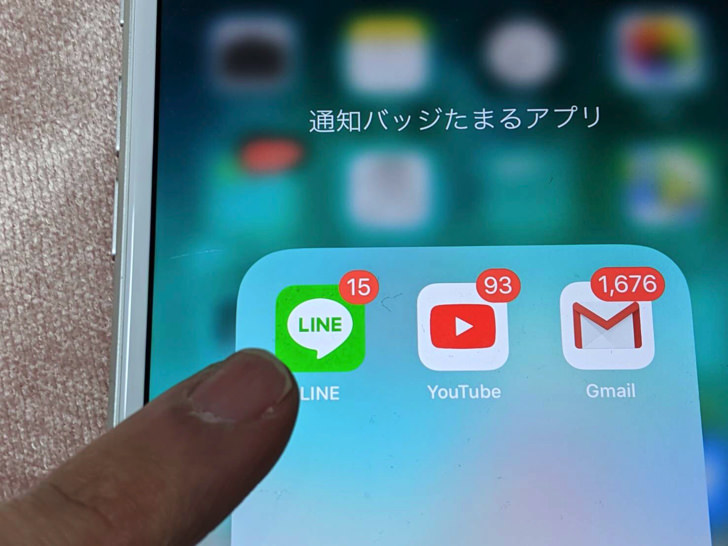
▲通知バッジが付いているアイコン
かんたんに言えば「未読マーク」「通知の件数表示」ですね。
LINEやGmailなどのアプリのアイコンの右上に小さく数字が出る、アレのことです。
もちろんアプリを開いて通知・メッセージを読んだらバッジの数字は消えます。
ちなみにLINEなどのSNSを未読のままで読むことは可能ですよ。
Android・iPhone共通なの?
通知バッジの意味の次は使えるスマホについてです。
スマホと言えばAndroid・iPhoneの2種類がありますが・・・どちらにもあるわけじゃないんです。
実は通知バッジ機能はiPhoneだけなんですよ!

▲iPhone
Androidにも「通知ドット」という似た機能はあるのですが、数字じゃなくて丸い点だけ表示されます。
「未読数を表す通知バッジはiPhoneだけ」と覚えておいてくださいね。
LINEやGmailから設定できるの?
バッジの意味・iPhone限定なのがわかったところで、どこから設定できるのかについて触れておきますね。
通知バッジは以下の場所から設定できますよ。
各アプリ内からは設定できない。
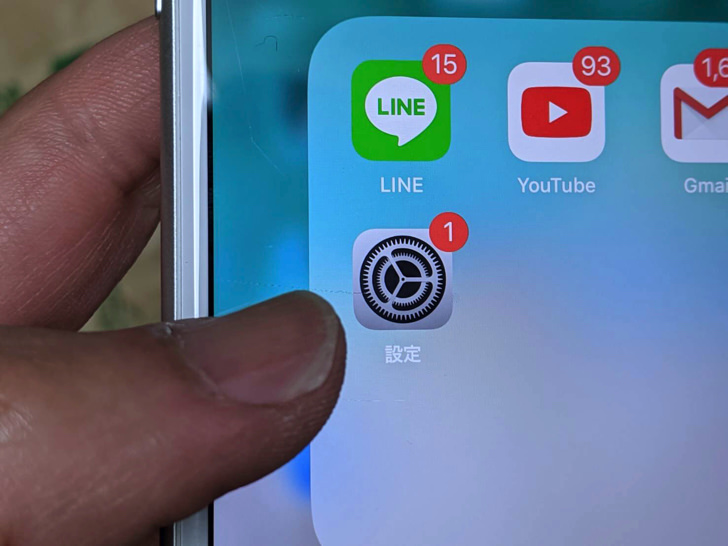
▲iPhoneの「設定」アイコン
・・・そうなんです。
なんかできそうですが、LINEやGmailなどのアプリからは通知バッジの設定はできないんです!
オン・オフにできるのはiPhoneの設定からのみですよ。
通知バッジの具体的な付け方・消し方は次の章で紹介していきますね。
アプリのアイコンの通知バッジの出し方・消し方【iPhone】
通知バッジとは何かがわかったところで、実際にオン・オフを切り替えてみましょう。
iPhoneの設定を開いたら以下のようにタップして進んでみてください。
- 通知
- 設定したいアプリ
- バッジをオン・オフ!
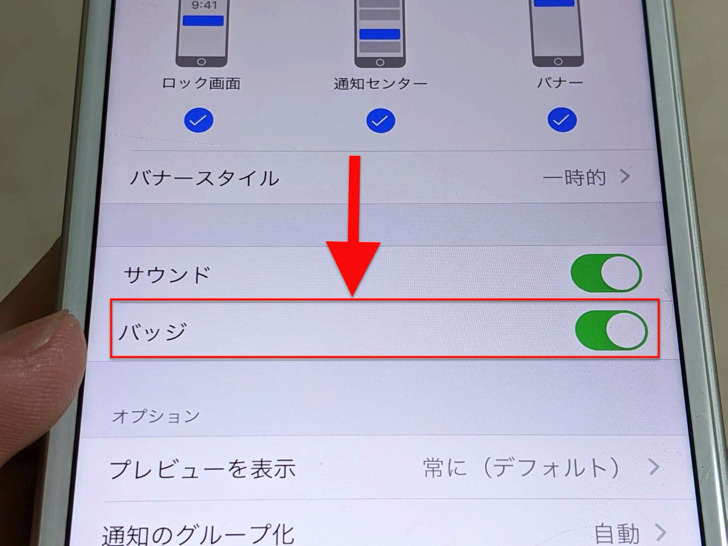
▲バナーやサウンドも設定できます
緑がオン・白がオフですよ。
オンにしていると数字が表示され、オフにしていると未読があっても数字マークは出ません。
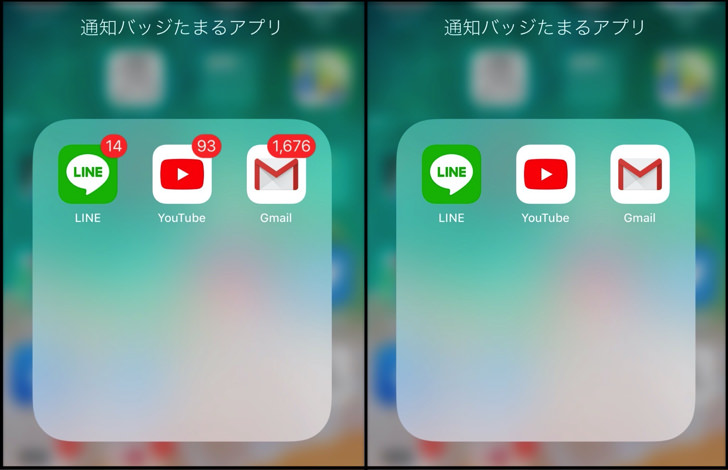
▲左:通知バッジオン,右:通知バッジオフ
数件ならイイけど、何千件とかあると見たくもなくなりますもんね(笑)
こんな具合にいつでも自由に通知バッジは表示・非表示にできますよ。
ちなみにLINEの通知については着信音・バイブなどの設定のやり方も別ページで詳しく紹介しています。そちらもぜひ読んでみてくださいね。
まとめ
さいごに、今回の「スマホの通知バッジ」のポイントをまとめて並べておきますね。
- 通知バッジはiPhoneだけ
- アプリ内からはオン・オフできない
- iPhoneの「設定」から付けたり・消したりできる!
スマホをよく使うなら、大切な画像を残す対策はしっかりできていますか?
いつか必ず容量いっぱいになるか機種変するので、大切な思い出の写真・動画は外付けHDDに保存するのがおすすめです。
子どもや恋人とのちょっと見られたくない画像なども絶対に漏らさずに保存できますので。
(ネットにアップすれば流出のリスクが必ずあります)
ロジテックのスマホ用HDDならpc不要でスマホからケーブルを差して直接保存できるので僕はすごく気に入っています。
1万円くらいで1TB(=128GBのスマホ8台分)の大容量が手に入りますよ。



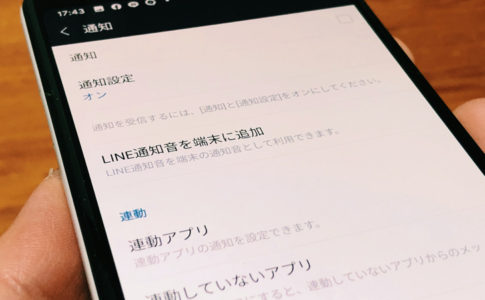





(例:LINEなら未読トーク数、Gmailなら未読メール数)